【excel表格乘法】
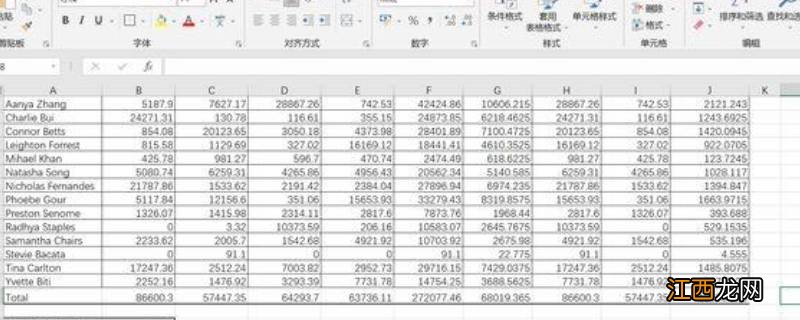
文章插图
演示机型:华为MateBook X 系统版本:win10 APP版本:excel2013
1、打开excel,随便输入两组数据,现在要计算这两组数据的乘积 。
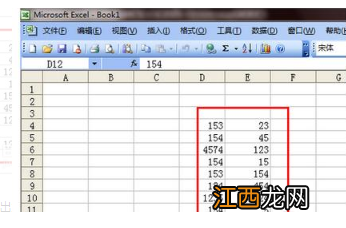
文章插图
2、要计算一下图中所选定的数据,需要计算出第一组数据的乘积 。选定这一组数据然后点击上方的函数 。
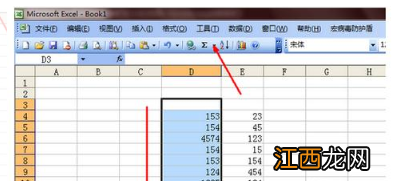
文章插图
3、在弹出的菜单中并没有需要用到的乘积的公式,点击一下其他函数这个选项 。
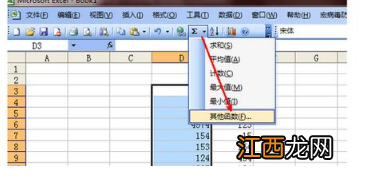
文章插图
4、在插入函数的页面中,并不能直接找到需要用到的product函数 。就在搜索函数空白框中,输入乘积两个字,然后点击转到按钮 。
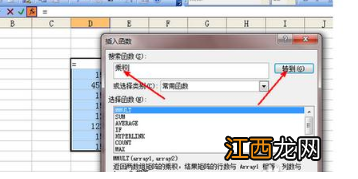
文章插图
5、此时,在选择函数的列表中,就出现了一个乘积的函数,在列表的最下面有一个说明,即计算所有参数的乘积 。选择之后点击确定按钮退出插入函数的页面 。
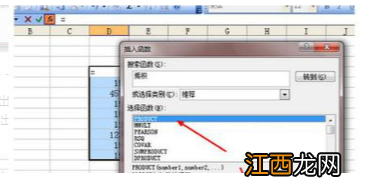
文章插图
6、开始计算第一组数据的乘积 。直接用鼠标选定刚才选定的那组数据,选定之后这组数据会被虚线包围,然后在函数参数框中会有显示这组数据,同时在最下面会有一个计算结果 。

文章插图
相关经验推荐
- excel透视表是干什么用的
- excel怎么把公章变成透明的
- Excel 自定义横坐标数值
- 如何删除excel后面大量的空白列
- 怎么提取表格里面文字
- 打印网页表格线不见了
- excel三线表制作方法
- 表格小数点去掉留整数
- 金山表单怎么导出表格
- matlab读取excel数据并处理








